손택스는 모바일 국세청 앱입니다. 웬만한 국세청 업무는 손택스 앱으로 일을 볼 수 있습니다. 이용을 하기 위해서는 공동인증서가 필요한데요. 사용하는 휴대폰에 공동인증서(구 공인인증서)가 없다면 PC에 저장되어 있는 인증서를 쉽게 가져오기를 해줄 수 있습니다. 가져오기를 통해서 휴대폰에 저장된 공인인증서는 다양하게 이용을 해볼 수 있을 겁니다. 가져오기 작업 과정 중에 PC에서 관련 설치 프로그램(TouchEnKey Installer, SmartMoibleSign 등)을 설치해 줘야 합니다.
공동인증서 가져오기 순서
- 휴대폰에서 손택스 앱을 실행 후 인증센터> 공동인증서 등록에 접속합니다.
- 인증서 가져오기에서 인증번호를 생성합니다.
- PC에서 인증관리 센터에 접속을 합니다.
- 메인 페이지에서 스마트폰으로 인증서 내보내기를 선택합니다.
- 처음 이용 시 설치 프로그램을 받아서 설치를 합니다.
- 설치 완료 후 다시 인증서 내보내기를 선택 후 내보낼 인증서를 선택합니다.
- 공인인증서 비밀번호와 휴대폰에서 생성한 인증번호를 입력합니다.
- 인증서 이동이 완료됩니다.
이용 가능한 휴대폰
- 안드로이드 480×800 이상 해상도의 휴대폰 또는 갤럭시 탭
- IOS, 아이폰, 아이패드 등
손택스 공인인증서 등록 및 인증서 가져오기 방법
사용하는 휴대폰에서 국세청 손텍스 앱을 실행합니다.
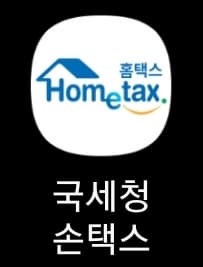
오른쪽 상단에 3선 모양(≡) 아이콘 메뉴를 터치하고 화면이 이동하면 상단에 인증센터를 터치합니다.
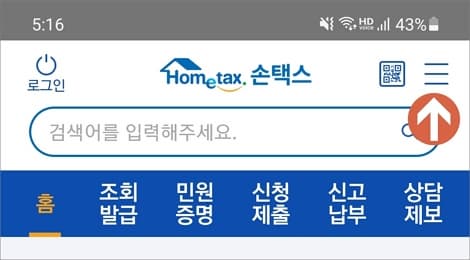
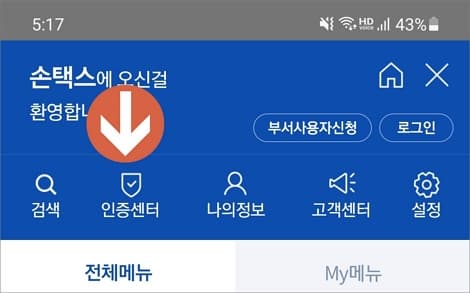
인증센터
인증센터에서 공동 인증서 등록을 선택합니다. 그리고 인증서 가져오기를 선택합니다.
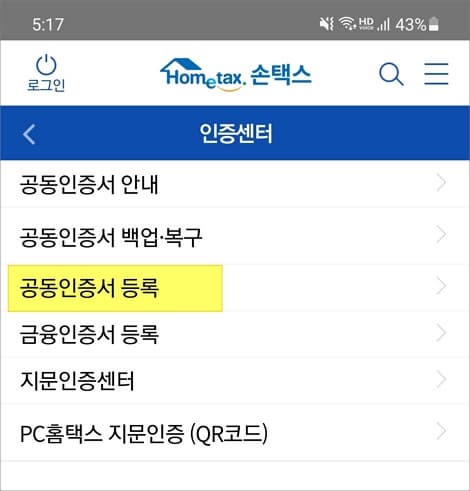
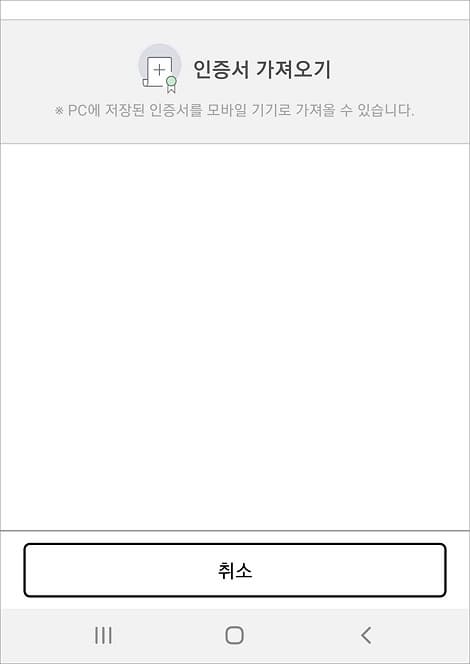
인증번호 생성
PC에서 스마트폰으로 인증서를 가져오기 위해서 안내된 PC 웹페이지에 접속을 합니다. 확인 후 인증번호 12자리를 확인합니다. 이제 PC에서 작업을 진행합니다.
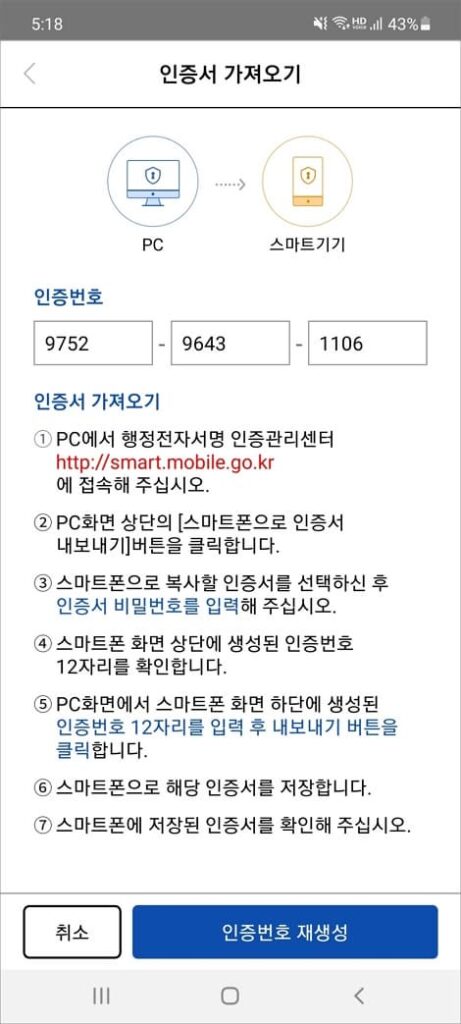
PC에서 작업
안내된 행정전자서명 인증관리센터(모바일 인증서 이동 서비스) 웹페이지에 접속 후 상단에 “스마트폰으로 인증서 내보내기” 메뉴를 클릭합니다.
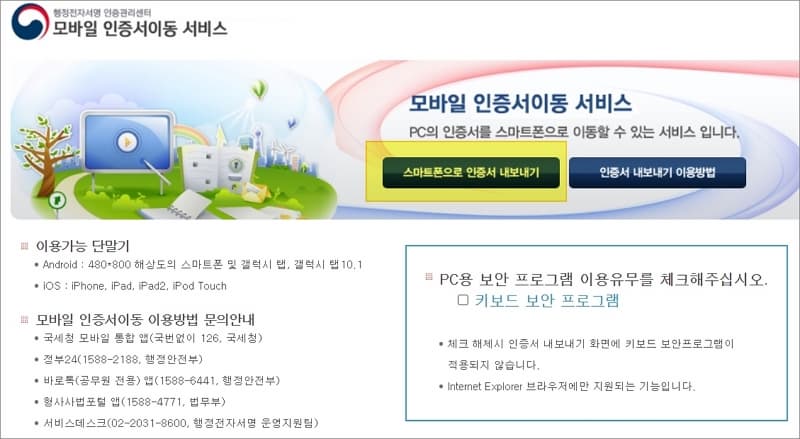
공공/행정기관 업무용이므로 다른 용도로 사용이 불가능하다는 안내를 참고하고 확인을 합니다. 그리고 안전한 이용을 위해서 프로그램을 설치하라고 합니다. 기다리면 자동으로 저장이 진행되는데 반응이 없으면 화면 아래 수동 설치 버튼을 클릭해서 수동으로 저장 후 설치를 해줍니다.
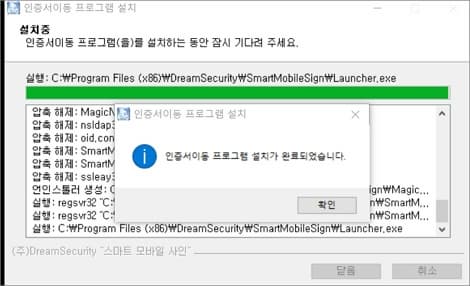
프로그램 설치 완료 후 화면 아래 인증서 내보내기를 다시 클릭해줍니다.(06년 이전에 발급하고 갱신 중인 범용 인증서는 정상작동하지 않을 수 있다네요.)
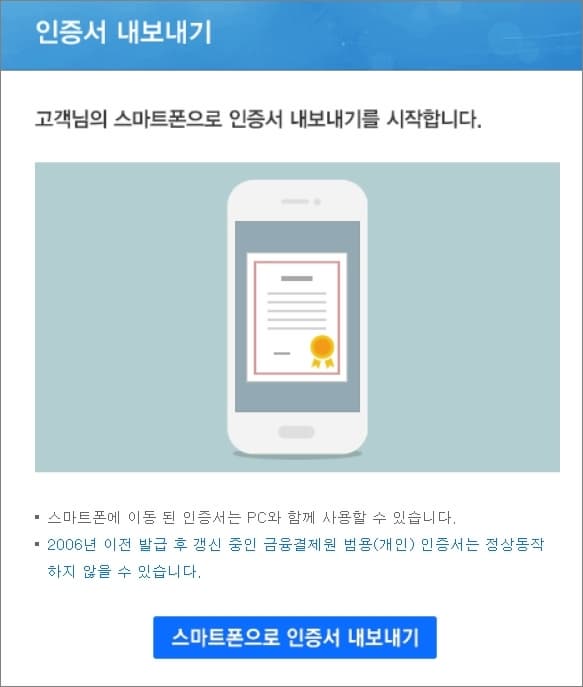
인증서 창이 실행되면 PC에 저장된 공인인증서 비밀번호화 휴대폰에서 생성한 인증번호 12자리를 입력한 다음 내보내기 버튼을 클릭합니다. 참고로 인증서 비밀번호는 대소문자 구분을 한답니다.
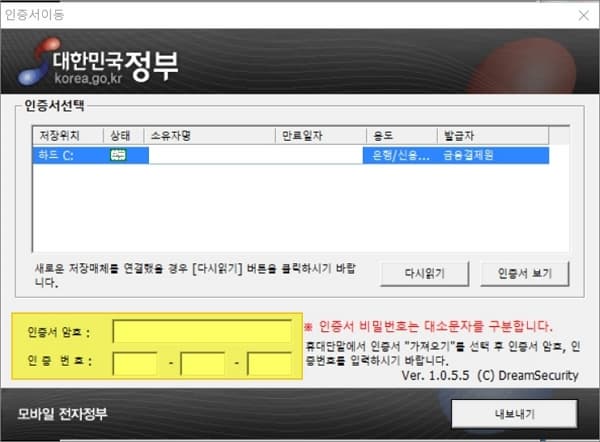
그럼 인증서 휴대폰으로 가져오기가 완료됩니다. 휴대폰에 저장된 인증서를 확인 후 손택스에서 이용하시면 되겠습니다.
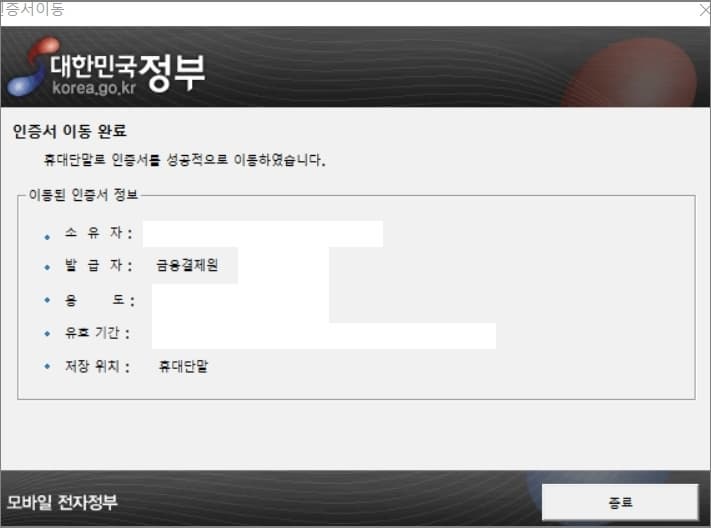
처음 시도하는 경우 조금 복잡하게 느껴질 수도 있는 과정이지만 한번 실행해 보면 생각보다 간단하게 진행해 볼 수 있는 공동인증서 가져오기 복사 절차라는 걸 알 수 있을 겁니다.
[관련글]